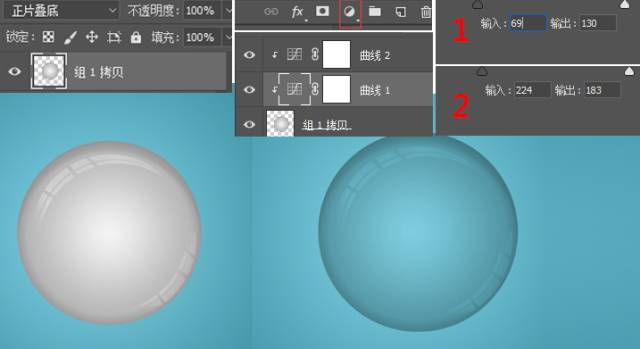1.创建一个新1200*1200px的文档,颜色填充为#d9d9d9。然后给图层添加杂色(滤镜>杂色>添加杂色),并将量设置为5%,分布到平均,并检查单色。操作如下~
2.给背景图层添加渐变叠加(颜色为(#ffffff和#000000))和颜色叠加(颜色为#4dc4de),效果如下~
3.将玻璃球的素材添加进来,混合模式改为正片叠加;添加曲线(曲线1输出130和输入69,曲线2输出244和输入183),然后创建剪切蒙版。数值操作如下图~
4.复制玻璃素材为,颜色模式改为柔光;添加曲线(曲线3输出0和输入235,曲线4输出55和输入71,曲线5输出114输入未215)
5.将建筑素材拖入,调整明暗,然后新建图层-渐变叠加(颜色为#154654/#e8fdfd,混合模式为颜色,透明度为90%)-剪贴蒙版
6.新建椭圆为托底,给托底添加内阴影,颜色为#1d2528。然后新建图层,并称“雪纹理”找一张雪地的素材,拖拽进来。给素材添加蒙版,再用渐变工具(色值为#000000、#ffffff),效果如下~
7.将建筑和效果组合-再创建蒙版,再将托底和效果组合-再创建蒙版。然后按着ctrl点击玻璃球的缩略图,反选,用画笔删除多余的,效果如下~
8.接着上面画笔擦蒙版。将多余的风景用软画画笔擦除,效果如下~
9.建筑还原色:给建筑的效果图加蒙版,用软画笔擦,效果如下图~
10.添加雪花和细节,完成最终效果。效果如下图~